1. Kết nối phần cứng
- Nguồn điện: Kết nối adapter vào router và bật nguồn.
- Cổng WAN:
- Kết nối đường truyền chính vào cổng WAN1.
- Kết nối đường truyền dự phòng vào cổng WAN2.
- Cổng LAN: Kết nối cáp từ cổng LAN1 đến máy tính để cấu hình.
2. Truy cập giao diện quản lý
- Mở trình duyệt, nhập địa chỉ IP mặc định của router:
192.168.1.1. - Đăng nhập:
- Username: admin
- Password: admin (hoặc mật khẩu đã thay đổi).
3. Cấu hình kết nối Internet
- Vào WAN → Internet Access.
- Cấu hình WAN1:
- Chọn WAN1 và nhấn Details Page.
- Chọn kiểu kết nối theo ISP:
- PPPoE: Nhập Username và Password được cung cấp bởi nhà mạng.
- Static IP: Nhập địa chỉ IP, Subnet Mask, Gateway, DNS từ ISP.
- Dynamic IP (DHCP): Chọn "Obtain an IP address automatically".
- Nhấn OK để lưu.
- Cấu hình WAN2:
- Thực hiện tương tự như WAN1.
4. Cấu hình mạng LAN
- Vào mục:
LAN→General Setup. - Thiết lập thông số mạng LAN:
- Địa chỉ IP mặc định: 192.168.1.1 (bạn có thể thay đổi nếu cần).
- Subnet Mask: 255.255.255.0.
- Bật DHCP Server:
- Chọn Enable DHCP Server.
- Đặt dải IP (VD: 192.168.1.100 đến 192.168.1.200).
- Nhấn OK để lưu.
5. Cấu hình Load Balancing (Cân bằng tải)
- Vào WAN → General Setup.
- Load Balance Mode:
- Chọn Session-based Load Balance để phân phối lưu lượng theo từng phiên.
- Chọn Policy-based Load Balance nếu muốn cấu hình theo chính sách cụ thể.
- Nhấn OK để lưu.
6. Cấu hình Failover (Dự phòng đường truyền)
- Vào mục:
WAN→Failover and Load Balancing. - Bật chế độ Failover:
- Chọn WAN1 là Primary (chính).
- Chọn WAN2 là Secondary (dự phòng).
- Kiểm tra kết nối WAN:
- Bật tùy chọn Ping Detect để kiểm tra kết nối Internet:
- Ping Destination: Nhập IP (VD: 8.8.8.8, Google DNS).
- Retry Times: 3.
- Ping Interval: 5 giây.
- Bật tùy chọn Ping Detect để kiểm tra kết nối Internet:
- Nhấn OK để lưu.
7. Cấu hình Wi-Fi (nếu có)
- Vào Wireless LAN (2.4GHz) hoặc Wireless LAN (5GHz) → General Setup.
- SSID (Tên mạng Wi-Fi):
- Đặt tên mạng cho dễ nhận diện.
- Bảo mật Wi-Fi:
- Vào Wireless LAN Security.
- Chọn chế độ bảo mật WPA2-PSK hoặc WPA3-PSK.
- Nhập mật khẩu Wi-Fi (ít nhất 8 ký tự).
- Nhấn OK để lưu.
8. Cấu hình VPN (Mạng riêng ảo)
- Vào VPN and Remote Access → VPN Profiles.
- Chọn Add Profile và cấu hình:
- VPN Type: IPsec, PPTP, L2TP tùy theo nhu cầu.
- Remote Host/IP: Nhập địa chỉ IP hoặc domain của thiết bị từ xa.
- Authentication: Nhập Username/Password.
- Nhấn OK để lưu.
9. Cấu hình bảo mật
- Đổi mật khẩu admin:
- Vào
System Maintenance→Administrator Password. - Đặt mật khẩu mạnh.
- Vào
- Bật tường lửa:
- Vào
Firewall→General Setup. - Chọn Enable Firewall.
- Vào
- Content Filter:
- Dùng để chặn các website hoặc dịch vụ không mong muốn.
10. Kiểm tra trạng thái kết nối
- Vào
Online Status→Physical Connection:- Kiểm tra trạng thái WAN1 và WAN2.
- Đảm bảo cả hai đường truyền hoạt động tốt.
- Thử nghiệm Failover:
- Ngắt kết nối WAN1 để kiểm tra WAN2 tự động kích hoạt.
11. Lưu và sao lưu cấu hình
- Vào
System Maintenance→Configuration Backup. - Nhấn Backup để lưu cấu hình hiện tại.
- Sử dụng Restore khi cần khôi phục cấu hình.
12. Cập nhật Firmware
- Tải firmware mới nhất từ trang web chính thức của DrayTek.
- Vào
System Maintenance→Firmware Upgrade. - Tải file firmware lên và nhấn Upgrade.
Lưu ý
- Đảm bảo các thông số từ ISP đúng khi cấu hình WAN.
- Sử dụng mật khẩu mạnh để bảo vệ router.
- Cập nhật firmware thường xuyên để đảm bảo hiệu suất và bảo mật.
Nếu cần thêm hướng dẫn cụ thể hoặc gặp vấn đề, hãy cho tôi biết!

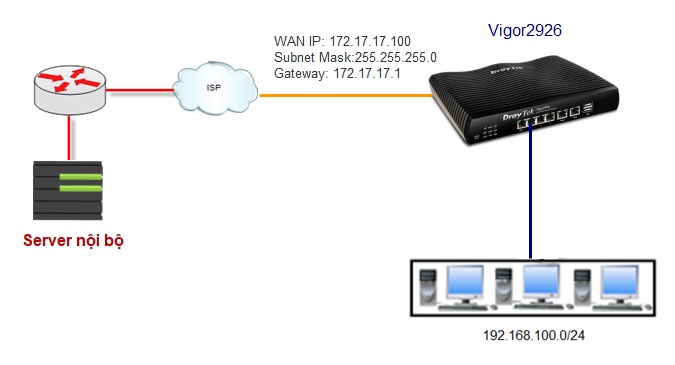































.jpg)



